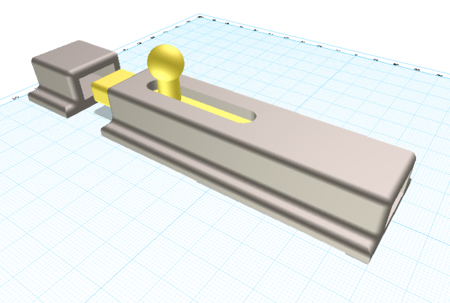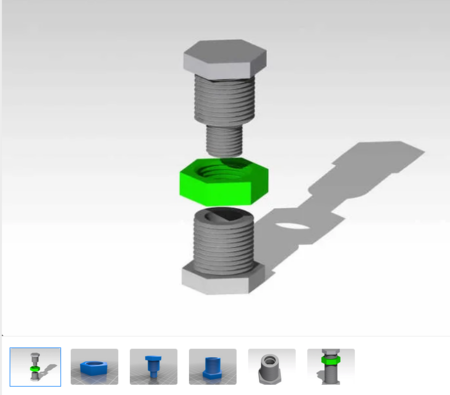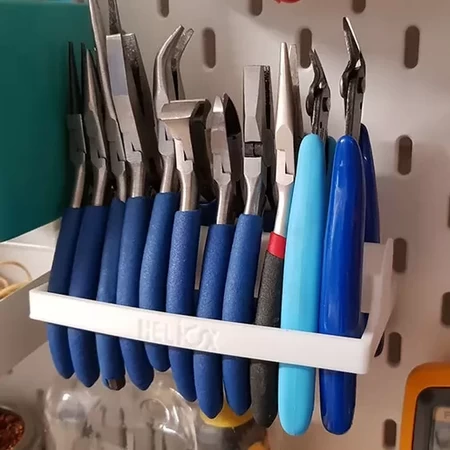Tests de fil 3d pour imprimer
3936 Vues 3 Goûts 0 Téléchargements Téléchargez ici la pièce à partir de 3dforprint
J'avais besoin d'un moyen plus cohérent d'ajout...er des fils à mes projets - j'ai utilisé ces impressions de test pour jouer avec la modification des threads standard générés dans Fusion 360 pour les rendre plus imprimantes 3D.
https://youtu.be/joqa2y_5-ow
Boulon et écrou un
Tolérance: par défaut
Boulon et écrou b
Tolérance: par défaut + 0,05 mm
Boulon et écrou C
Tolérance: par défaut + 0,1 mm
Boulon et écrou D
Tolérance: par défaut + 0,15 mm
Boulon et écrou E
Tolérance: par défaut + 0,2 mm
Comment générer et modifier les threads dans Fusion 360
Construisez les formes de base pour votre boulon et votre écrou (ou trou).
Les surfaces intérieures et extérieures qui seront filetées devraient être touchées. N'essayez pas encore de créer une séparation supplémentaire entre les pièces.
Appliquez l'outil de filetage de Fusion 360 à chaque surface. Définissez le "type de thread" sur "Profil métrique ISO" et utilisez le nombre de threads le plus grossier disponible.
À l'aide de l'outil de presse / pull, émoussez les pics et les creux dans les threads. J'utilise généralement 0,1-0,2 mm, mais cette valeur dépendra du diamètre du boulon. Cela supprime la partie la plus fine des fils, que je trouve moins fiable.
Utilisez l'outil de presse / traction Agin pour augmenter l'espace entre les 4 surfaces qui forment l'hélice du boulon et de l'écrou. Les exemples de tolérances sont répertoriées ci-dessus, mais n'oubliez pas de diviser ces valeurs en deux, car vous les appliquerez à des visages opposés de chaque partie.
Designer
3D PrintyDescription du modèle 3D
Il s'agit d'un test d'impression pour les filetages de boulons créés et modifiés dans Fusion 360.J'avais besoin d'un moyen plus cohérent d'ajout...er des fils à mes projets - j'ai utilisé ces impressions de test pour jouer avec la modification des threads standard générés dans Fusion 360 pour les rendre plus imprimantes 3D.
https://youtu.be/joqa2y_5-ow
Paramètres d'impression du modèle 3D
Tous les boulons indiqués sont basés sur la spécification métrique ISO pour un boulon M12 avec 1,75 filetages de pas. Les pics et les fils pour le...s fils ont été émoussés car la plupart des tirages n'ont pas besoin de fils extrêmement profonds.Boulon et écrou un
Tolérance: par défaut
Boulon et écrou b
Tolérance: par défaut + 0,05 mm
Boulon et écrou C
Tolérance: par défaut + 0,1 mm
Boulon et écrou D
Tolérance: par défaut + 0,15 mm
Boulon et écrou E
Tolérance: par défaut + 0,2 mm
Comment générer et modifier les threads dans Fusion 360
Construisez les formes de base pour votre boulon et votre écrou (ou trou).
Les surfaces intérieures et extérieures qui seront filetées devraient être touchées. N'essayez pas encore de créer une séparation supplémentaire entre les pièces.
Appliquez l'outil de filetage de Fusion 360 à chaque surface. Définissez le "type de thread" sur "Profil métrique ISO" et utilisez le nombre de threads le plus grossier disponible.
À l'aide de l'outil de presse / pull, émoussez les pics et les creux dans les threads. J'utilise généralement 0,1-0,2 mm, mais cette valeur dépendra du diamètre du boulon. Cela supprime la partie la plus fine des fils, que je trouve moins fiable.
Utilisez l'outil de presse / traction Agin pour augmenter l'espace entre les 4 surfaces qui forment l'hélice du boulon et de l'écrou. Les exemples de tolérances sont répertoriées ci-dessus, mais n'oubliez pas de diviser ces valeurs en deux, car vous les appliquerez à des visages opposés de chaque partie.